פרסומת
 שולחן העבודה של גוגל הוא כלי נהדר לרשתות חברתיות. ה טוויטר 8 עקוב אחר הטוויטר המעקב אחר כלים לארגון האנשים שאתה עוקב אחריהם קרא עוד ו פייסבוק איך פייסבוק עובדת? האגוזים והברגים [הסביר טכנולוגיה] קרא עוד גאדג'טים מאפשרים לך להתעדכן עם חבריך מבלי שתצטרך אפילו להפעיל דפדפן אינטרנט מלא. גאדג'טים אחרים של Google Desktop, כמו שעונים מותאמים אישית ומדי ביצועי מחשב, פשוט שטוחים נראים מגניבים.
שולחן העבודה של גוגל הוא כלי נהדר לרשתות חברתיות. ה טוויטר 8 עקוב אחר הטוויטר המעקב אחר כלים לארגון האנשים שאתה עוקב אחריהם קרא עוד ו פייסבוק איך פייסבוק עובדת? האגוזים והברגים [הסביר טכנולוגיה] קרא עוד גאדג'טים מאפשרים לך להתעדכן עם חבריך מבלי שתצטרך אפילו להפעיל דפדפן אינטרנט מלא. גאדג'טים אחרים של Google Desktop, כמו שעונים מותאמים אישית ומדי ביצועי מחשב, פשוט שטוחים נראים מגניבים.
אבל Google Desktop אינו רק חידוש. קיימים גאדג'טים רבים זמינים עבור Google Desktop שיכולים לשפר את הפרודוקטיביות שלך. מדריך זה מסיים את החלק העליון חמישה גאדג'טים המשפרים את הפרודוקטיביות תוכל למצוא עבור Google Desktop.
הדרך הטובה ביותר להוסיף גאדג'טים של Google Desktop היא פשוט ללחוץ באמצעות לחצן העכבר הימני על סרגל הצד של Google Desktop ולחץ על הוסף גאדג'טים. הקלד את שם הגאדג'ט בשדה החיפוש השמאלי העליון כדי למצוא אותו. לאחר מכן רחף מעל סמל הגאדג'ט ובחר הוסף. שולחן העבודה של גוגל יטפל בשאר.
רשימת המשימות וטיימר הזמן
 קיום רשימת מטלות יכול להיות נהדר, אבל השיטה המיושנת להניח אותה על הנייר היא לא תמיד הטובה ביותר. ניתן לאבד בקלות נייר, ואתה לא צריך להכניס רשימת דברים לעשות בכיס שלך בכל פעם שאתה נוסע, נכון?
קיום רשימת מטלות יכול להיות נהדר, אבל השיטה המיושנת להניח אותה על הנייר היא לא תמיד הטובה ביותר. ניתן לאבד בקלות נייר, ואתה לא צריך להכניס רשימת דברים לעשות בכיס שלך בכל פעם שאתה נוסע, נכון?
יש לא מעט גאדג'טים של רשימת מטלות זמינות, אך הטוב ביותר האחת היא רשימת המשימות וטיימר הזמן. רשימה זו באמת משרתת שתי פונקציות. הראשון הוא לעקוב אחר מה שעליך לעשות היום. השנייה היא לעקוב אחר כמה זמן אתה מבלה בכך. אם אתה מישהו שעוסק בעצמך, הטיימר הוא כלי מדהים, מכיוון שהוא שומר אותך על כנות לגבי כמה זמן אתה באמת מבלה בעבודה.
קרא עדכונים
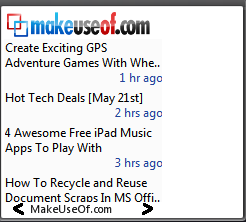 חדשות אינן תמיד הסחת דעת. עבור אנשים רבים, חשוב לקבל מידע במהירות האפשרית. עם זאת, גאדג'טים החדשות המסופקים על ידי כלי תקשורת רבים מוגבלים מאוד במה שהם יכולים לעשות למענך. בדרך כלל הם מתמקדים בלגשת לאתר האינטרנט שלהם במקום להציג בפניך חדשות באופן ברור.
חדשות אינן תמיד הסחת דעת. עבור אנשים רבים, חשוב לקבל מידע במהירות האפשרית. עם זאת, גאדג'טים החדשות המסופקים על ידי כלי תקשורת רבים מוגבלים מאוד במה שהם יכולים לעשות למענך. בדרך כלל הם מתמקדים בלגשת לאתר האינטרנט שלהם במקום להציג בפניך חדשות באופן ברור.
כאן נכנס הקורא Read Feed. קורא RSS פשוט זה מאפשר לך לעקוב אחר מספר הזנות RSS בו-זמנית. החדשות מעוצבות בטקסט פשוט עם תמונות בסיסיות ומתוארכות, מה שמקל על הקריאה תוך צמצום היכולת להסיח את דעתך כשאתה קשה בעבודה.
הודעת Gmail
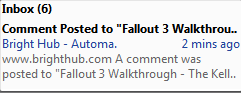 הוספת ה- Gmail לשולחן העבודה שלך ב- Google יכולה לעזור לך לענות על דוא"ל במהירות, אך הצגת כל תיבת הדואר הנכנס שלך ב- Gmail בגאדג'ט של Gmail מרגישה מעט מגושמת. דרך טובה וממוקדת יותר להגיב במהירות להודעות דוא"ל היא להשתמש ב- Notifer Gmail.
הוספת ה- Gmail לשולחן העבודה שלך ב- Google יכולה לעזור לך לענות על דוא"ל במהירות, אך הצגת כל תיבת הדואר הנכנס שלך ב- Gmail בגאדג'ט של Gmail מרגישה מעט מגושמת. דרך טובה וממוקדת יותר להגיב במהירות להודעות דוא"ל היא להשתמש ב- Notifer Gmail.
במקום להציג את כל תיבת הדואר הנכנס שלך, הודעת Gmail מציגה רק הודעות שלא נקראו. זה מציג אותם בפורמט קריאה גדול וקל ללחיצה. אתה יכול לקרוא סיכום של הדוא"ל או לפתוח את Gmail בדפדפן ברירת המחדל שלך כדי לענות.
לוח שנה של גוגל
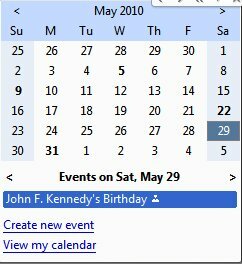 לוח שנה של גוגל התארגנו בסמסטר זה באמצעות לוח השנה של גוגל קרא עוד הוא כלי מדהים לכל השימוש שלא נראה שזכור פגישות, ימי הולדת ותאריכים חשובים אחרים. הגאדג'ט של יומן Google מרחיק לכת עוד יותר על ידי כך שמקל על הגישה למידע של יומן Google משולחן העבודה.
לוח שנה של גוגל התארגנו בסמסטר זה באמצעות לוח השנה של גוגל קרא עוד הוא כלי מדהים לכל השימוש שלא נראה שזכור פגישות, ימי הולדת ותאריכים חשובים אחרים. הגאדג'ט של יומן Google מרחיק לכת עוד יותר על ידי כך שמקל על הגישה למידע של יומן Google משולחן העבודה.
כל תאריך בו נקבע לך משהו יופיע בטקסט מודגש בגאדג'ט של Google Calender שלך. לאחר מכן תוכל ללחוץ על התאריך כדי לקרוא סיכום של מה שמתוכנן לאותו יום. אתה יכול גם ליצור אירוע חדש מגאדג'ט ה- Google Calender או לחץ לחיצה כפולה על תאריך כדי לפתוח את Google Calender בדפדפן ברירת המחדל שלך ולהציג תצוגה מורחבת של אירועי היום.
גוגל תרגום
 היכולת להתחבר עם אחרים ברחבי העולם באופן מקוון פירושה שאתה בהכרח נתקל במצבים שבהם אתה רוצה לקרוא משהו שאינו בשפה שאתה מדבר. מציאת אתר שיתרגם עבורך את הטקסט זו דרך אחת לעשות זאת, אך אם אתה מוצא את עצמך נתקל בבעיה זו לעיתים קרובות תמצא את זה הרבה יותר קל להשתמש ב- Google Translate, גאדג'ט של Google Desktop שתתרגם לך טקסט ברגע שתיכנס זה.
היכולת להתחבר עם אחרים ברחבי העולם באופן מקוון פירושה שאתה בהכרח נתקל במצבים שבהם אתה רוצה לקרוא משהו שאינו בשפה שאתה מדבר. מציאת אתר שיתרגם עבורך את הטקסט זו דרך אחת לעשות זאת, אך אם אתה מוצא את עצמך נתקל בבעיה זו לעיתים קרובות תמצא את זה הרבה יותר קל להשתמש ב- Google Translate, גאדג'ט של Google Desktop שתתרגם לך טקסט ברגע שתיכנס זה.
Google Translate יכול לתרגם תומך במספר שפות. זה כולל שפות ידועות מאוד, כמו אנגלית, סינית וספרדית, כמו גם שפות פחות ידועות כמו צ'רוקי ואיסלנדית. פשוט הקלד או העתק והדבק את הטקסט שאתה זקוק לתרגום ו- Google Translate יטפל בשאר.
בודק איות
 האם אי פעם תרצה לדעת איך מאייתים מילה כמה שיותר מהר שאתה יכול להצמיד את האצבעות שלך? בדרך כלל תצטרך לפתוח את Word במצב כזה, או שאתה פשוט יכול להקליד את האיות החשוד שלך ב- Google ולראות עם מה אתה מסתיים, בתקווה שהאינטרנט יכוון אותך.
האם אי פעם תרצה לדעת איך מאייתים מילה כמה שיותר מהר שאתה יכול להצמיד את האצבעות שלך? בדרך כלל תצטרך לפתוח את Word במצב כזה, או שאתה פשוט יכול להקליד את האיות החשוד שלך ב- Google ולראות עם מה אתה מסתיים, בתקווה שהאינטרנט יכוון אותך.
עם זאת, באמצעות גאדג'ט האיות, אין לך סיבה לפקפק. גאדג'ט פשוט זה מאפשר לך להזין מילה. לחץ על Enter והמילה נבדקת כשגיאות כתיב ומתוקנת אם יש כאלה. תקבל גם הגדרה מהירה מתחת למילה.
סרגל על המסך

אם אתה עובד עם עיצובים או תמונות באינטרנט, לעתים קרובות תצטרך למדוד תמונה בגודל של אלמנט עמוד. עם זאת, זה יכול להיות קשה, במיוחד אם ייבוא הפריט שאתה עובד עליו לעורך האהוב עליך אינו מסיבה כלשהי.
סרגל המסך יכול לפתור בעיה זו. זהו פשוט סרגל שמופיע בשולחן העבודה ויכול למדוד את גודל התמונה בפיקסלים. כברירת מחדל הוא רוחב 500 פיקסלים, אך ניתן לכוונן אותו כך שהוא יהיה רחב או צר ככל שיהיה צורך.
איך אתה להשתמש ב- Google Desktop? עוד גאדג'טים לפריון רצוי להמליץ לך? השמע אותם בתגובות.
מתיו סמית הוא סופר עצמאי המתגורר בפורטלנד אורגון. הוא כותב ועורך גם עבור מגמות דיגיטליות.


